By Adela D. Louie, Son Güncelleme: 17/01/2024
Hiç bu sanal görüşmeler sırasında kahkahaları, hikayeleri ve sevdiklerinizle paylaştığınız anları yakalamayı dilediniz mi? Artık dileme! Rehberimiz, gücün kilidini açmaya açılan kapınızdır. FaceTime aramasını kaydetzahmetsizce.
Bu makalede, teknolojik alanda gezineceğiz ve size bu özel anları bir düğmeye dokunarak nasıl koruyacağınız konusunda adım adım bilgiler ve içeriden ipuçları sunacağız. FaceTime çağrı kaydetme sanatını keşfedin ve sanal bağlantılarınızı ölümsüz anılara dönüştürün. Gelin hemen dalalım ve konuşmalarınızın ömür boyu sürmesini sağlayalım!
Bölüm #1: FaceTime Araması Nasıl KaydedilirBölüm #2: FaceTime Aramalarını Sesli veya Sessiz Kaydetmede En İyi Araç - FoneDog Ekran KaydediciBölüm #3: Sorun Giderme ve İpuçlarıSonuç
Bölüm #1: FaceTime Araması Nasıl Kaydedilir
FaceTime aramalarını kaydetmenin birkaç yolu vardır ve yöntemler kullandığınız cihaza göre değişir. FaceTime aramalarını iOS cihazlarda (iPhone, iPad) ve Mac'te kaydetmeye yönelik farklı yaklaşımlar şunlardır:
FaceTime Aramalarını iOS Cihazlara Kaydetme:
Yöntem #1: Dahili Ekran Kaydı:
- Başlamak için, "Ayarlar" iOS cihazınızdaki uygulama. Oradan şuraya gidin: "Kontrol Merkezi" ayarları yapın ve şuraya ilerleyin: "Kontrolleri Özelleştir" bölüm. Özelleştirme seçeneklerinde "Ekran Kaydı"nı bulun ve dahil edilen özellikler listesine ekleyin.
- Bu kurulum tamamlandıktan sonra bir FaceTime araması başlatın. Arama sırasında iPhone modelinize bağlı olarak belirli bir hareket gerçekleştirin: iPhone X veya daha yeni bir sürüm kullanıyorsanız, ekranın sağ üst köşesine doğru aşağı doğru kaydırmanız gerekir. iPhone 8 veya daha önceki modeller için alt kenardan yukarı doğru kaydırmanız yeterlidir. Bu eylem Kontrol Merkezini ortaya çıkaracaktır.
- Kontrol Merkezinde ekran kayıt düğmesini tanımlayın; bu, içinde bir nokta bulunan bir daire ile temsil edilir. Bu düğmeyi basılı tutun. Ses kaydını etkinleştirmek için mikrofon simgesine dokunun.
- Kayıt işlemi 3 saniyelik kısa bir geri sayımın ardından başlayacaktır. Bu adım dizisi, iOS cihazınızda bir FaceTime araması sırasında ekran kaydını sesli olarak sorunsuz bir şekilde etkinleştirmenizi sağlar.
-
Not: Bu yöntem hem videoyu hem de sesi yakalar.
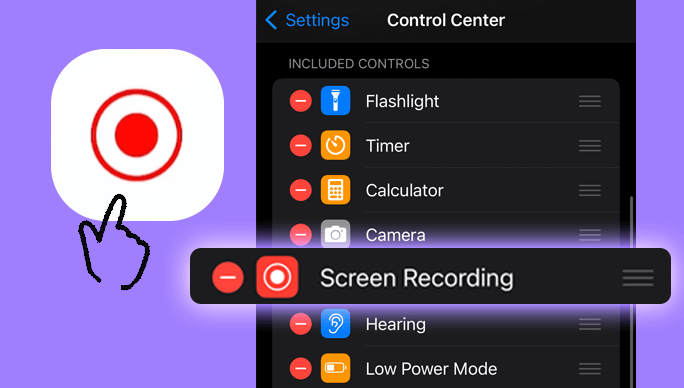
Yöntem #2: Üçüncü Taraf Uygulamayı Kullanma:
App Store'da FaceTime aramalarını kaydetmenize olanak tanıyan çeşitli uygulamalar vardır. Örnekler arasında "TapeACall" ve "Rev Call Recorder" yer alır. Bu uygulamalar genellikle abonelik veya tek seferlik satın alma gerektirir.
- Cihazınızdaki App Store'a erişerek işleme başlayın ve bir FaceTime çağrı kaydetme uygulaması indirmeye devam edin.
- Daha sonra, verilen kurulum istemlerini ve talimatlarını takip ederek indirilen uygulamayı yükleyin.
- Kurulum tamamlandıktan sonra uygulamayı cihazınızda başlatın.
- Uygulamanın içinde, sağlanan işlevlere göre bir FaceTime araması başlatın.
- Kayıt sürecini sorunsuz bir şekilde başlatmak için uygulamanın özel yönergelerine ve istemlerine uyun.
FaceTime Aramalarını Mac'te Kaydetme:
Yöntem 1: QuickTime Player'ı Kullanma:
QuickTime Player uygulamasını kullanarak Mac'inizde ekran kaydetme işlemini başlatmak için şu kapsamlı adımları izleyin:
- Mac'inizde QuickTime Player uygulamasını başlatarak başlayın. Bu uygulamayı genellikle Uygulamalar klasörünüzde veya Spotlight aramasını kullanarak bulabilirsiniz.
- QuickTime Player açıldıktan sonra Mac ekranınızın üst menü çubuğuna gidin.
- Tıkla "Dosya" Üst menü çubuğundaki seçenek. Açılır menüden şunu seçin: "Yeni Ekran Kaydı".
- Bir ekran kayıt penceresi görünecektir. Kamera ve mikrofon kaynağı olarak iPhone veya iPad'inizi seçmek için bu pencerede kayıt düğmesinin yanında bulunan oka tıklayın.
- Kayıt düğmesinin seçili olduğunu doğrulayın. Bu, ekran kaydının istenen içeriği sorunsuz bir şekilde yakalamasını sağlamak için çok önemli bir adımdır.
- Ekran kayıt ayarları yapılandırıldığında, iOS akıllı telefonunuzda cihazınızdaki uygun düğmeye basarak FaceTime aramanızı başlatın.
- FaceTime aramasını başlattığınızda QuickTime Player ekran kaydı, iOS cihazınızın ekranında devam eden etkileşimi yakalamaya başlayacaktır.
- Kayıt oturumunu sonlandırmak için Mac ekranınızın üst menü çubuğuna dönün. Genellikle kare veya benzeri bir simgeyle temsil edilen durdur düğmesine tıklayın. QuickTime ekran kaydını durdur.
-
Not: Bu yöntem hem videoyu hem de sesi yakalar.

Yöntem #2: Üçüncü Taraf Yazılımı Kullanma:
Daha gelişmiş kayıt özellikleri sunan "Capto" veya "ScreenFlow" gibi üçüncü taraf uygulamalar vardır.
- FaceTime aramanızı başarıyla kaydetmek için üçüncü taraf kayıt yazılımını indirip yükleyerek başlayın. Kurulum işlemi sırasında yazılımın sağladığı talimatları titizlikle takip etmek çok önemlidir.
- Yazılım yüklendikten sonra uygun düğmeye basarak FaceTime aramanızı başlatın.
- Daha sonra programın sunduğu fonksiyon ve özelliklerden yararlanarak kayıt işlemini başlatın. Bu adım adım yaklaşım, FaceTime konuşmalarınızı yakalama ve koruma konusunda sorunsuz ve etkili bir deneyim sağlar.
Bölüm #2: FaceTime Aramalarını Sesli veya Sessiz Kaydetmede En İyi Araç - FoneDog Ekran Kaydedici
tanıtım FoneDog Ekran Kaydedici, özellikle FaceTime aramalarıyla kusursuz entegrasyonuyla tanınan, göze çarpan bir ekran kayıt çözümü. Bu çok yönlü yazılım, sanal görüşmeleriniz sırasında o değerli anları yakalamak ve korumak için ideal bir seçim olarak öne çıkıyor.
FoneDog Ekran Kaydedici, yüksek kaliteli video ve ses kayıt yetenekleri sağlamada mükemmeldir ve bu da onu mükemmel bir yardımcı haline getirir. FaceTime aramasını kaydets.
 Bedava indir
Windows için
Bedava indir
Windows için
 Bedava indir
Normal Mac'ler için
Bedava indir
Normal Mac'ler için
 Bedava indir
M1, M2, M3 için
Bedava indir
M1, M2, M3 için
FoneDog Ekran Kaydedicinin Temel Özellikleri:
-
Kullanıcı dostu arayüz: FoneDog Ekran Kaydedici, hem yeni başlayanlar hem de deneyimli kullanıcılar için basit bir deneyim sağlayan sezgisel ve kullanıcı dostu bir arayüz sunar.
-
Yüksek Kaliteli Çıktı: FaceTime çağrılarınızı olağanüstü video ve ses kalitesiyle yakalayın ve görüşmelerinizin ayrıntılarını kristal netliğinde koruyun.
-
Özelleştirilebilir Ayarlar: Kayıt deneyiminizi, video çözünürlüğünü, ses kaynaklarını ve diğer parametreleri tercihlerinize göre ayarlamanıza olanak tanıyan özelleştirilebilir ayarlarla kişiselleştirin.
-
Esnek Çıktı Formatları: Kaydedilen FaceTime aramalarınızı çeşitli popüler formatlarda kaydederek ihtiyaçlarınıza en uygun olanı seçme esnekliğini elde edin.
-
Gerçek Zamanlı Düzenleme: FoneDog'un gerçek zamanlı düzenleme özellikleriyle kayıtlarınızı anında düzenleyin ve son çıktınızın kaydetmeden önce standartlarınızı karşıladığından emin olun.
FaceTime Çağrı Kaydı için FoneDog Ekran Kaydedici Nasıl Kullanılır:
1. İndirin ve Kurun: FoneDog Screen Recorder'ı bilgisayarınıza indirip yükleyerek başlayın.
2. Programı başlatın: Yazılımı açın ve kullanıcı dostu arayüzüne alışın.
3. Ayarları Yapın: Video çözünürlüğü, ses kaynakları ve diğer tercihler dahil kayıt ayarlarınızı özelleştirin.

4. FaceTime Aramasını başlatın: FaceTime aramanızı iOS cihazınızda başlatın.
5. Kayda Başlayın: FoneDog Ekran Kaydedici çalışırken, FaceTime aramanızı kaydetmeye başlamak için belirlenen düğmeye basın.

6. Düzenle ve Kaydet: Gerektiğinde gerçek zamanlı düzenleme özelliklerinden yararlanın ve memnun kaldığınızda kayıtlı FaceTime aramanızı tercih ettiğiniz formatta kaydedin.

Bu açık kaynaklı ekran yakalama aracı FaceTime arama kayıt sürecini kolaylaştırarak sorunsuz ve verimli bir deneyim sağlar. Bugün indirin ve bu özel anları en yüksek netlik ve rahatlıkla yakalayıp yeniden yaşama yeteneğinizi geliştirin.
Bölüm #3: Sorun Giderme ve İpuçları
FaceTime aramalarını kaydetmeyi seçerken kullanıcılar sık karşılaşılan sorunlarla karşılaşabilir. Sorun giderme ipuçlarının yanı sıra bazı olası zorlukları burada bulabilirsiniz:
Ortak sorunlar:
- Ses Kalitesi Sorunları:
-
Konu: Kaydedilen FaceTime aramasında bozuk veya düşük kaliteli ses.
- Sorun Giderme:
- Cihazınızdaki mikrofonun engellenmediğinden emin olun.
- Arka plan gürültüsünü kontrol edin ve en aza indirin.
- Daha iyi ses kalitesi için dahili mikrofonlu kulaklık kullanın.
Video Gecikmesi veya Aksaklıkları:
-
Konu: Video kaydında gecikme veya aksaklıklar olabilir.
- Sorun Giderme:
- Cihazınızın kullanılabilir depolama alanını kontrol edin; yetersiz alan kayıt kalitesini etkileyebilir.
- Arka planda çalışan gereksiz uygulamaları kapatın.
- Kaydı başlatmadan önce cihazınızı yeniden başlatın.
Başarısız Ekran Kaydı:
-
Konu: Ekran kaydı beklenmedik bir şekilde duruyor veya başlatılamıyor.
- Sorun Giderme:
- Cihaz ayarlarınızda "Ekran Kaydı" özelliğinin etkinleştirildiğinden emin olun.
- Cihazınızda ekran kaydını etkileyebilecek herhangi bir kısıtlama veya sınırlama olup olmadığını kontrol edin.
Uygulama veya Yazılım Uyumluluk Sorunları:
-
Konu: Üçüncü taraf kayıt uygulamaları veya yazılımları FaceTime ile sorunsuz çalışmayabilir.
- Sorun Giderme:
- Kayıt uygulamasını veya yazılımını en son sürüme güncelleyin.
- Kayıt uygulamasında FaceTime ile ilgili belirli ayarların olup olmadığını kontrol edin.
iOS Güncellemeleriyle uyumsuzluk:
-
Konu: FaceTime kayıt özellikleri şunlardan etkilenebilir: iOS güncellemeleri.
- Sorun Giderme:
- Hem iOS cihazınızın hem de kayıt uygulamalarınızın güncel olduğundan emin olun.
- Yeni iOS sürümleriyle ilgili güncellemeler veya yamalar için uygulamanın resmi destek kaynaklarını kontrol edin.
FaceTime Çağrı Kaydını İyileştirmeye Yönelik İpuçları:
-
Kararlı İnternet Bağlantısı: Kayıt sırasında gecikme veya kesintileri önlemek için istikrarlı ve yüksek hızlı bir internet bağlantısı sağlayın.
-
Optimum Aydınlatma Koşulları: Video kalitesini ve netliğini artırmak için kendinizi iyi aydınlatılmış alanlara konumlandırın.
-
Uygulamaları ve Yazılımı Güncelleyin: Düzenli olarak güncelleyin FaceTime uygulaması, ekran kayıt özellikleri ve herhangi bir üçüncü taraf kayıt uygulaması veya yazılımı.
-
Rıza ve Gizlilik: Gizliliğe ve yasal hususlara saygı göstermek için FaceTime çağrılarını kaydetmeden önce daima tüm taraflardan izin alın.
-
Cihaz Depolamasını Temizle: Yer yetersizliğinden kaynaklanan kayıt sorunlarını önlemek için cihazınızda yeterli depolama alanı bulundurun.
-
Mikrofon ve Kamera Ayarlarını Kontrol Edin: Arama başlatmadan önce cihazınızın mikrofon ve kamera ayarlarının doğru yapılandırıldığından emin olun.
-
Farklı Uygulamalarla Deney Yapın: Üçüncü taraf uygulamaları kullanıyorsanız cihazınıza ve tercihlerinize en uygun olanı bulmak için farklı uygulamaları deneyin.
Kullanıcılar bu yaygın sorunları ele alarak ve bu sorun giderme ipuçlarını takip ederek FaceTime çağrılarını kaydederken deneyimlerini geliştirebilir ve olası kesintileri en aza indirebilir.
İnsanlar ayrıca okurAyrıntılı Kılavuz: iPhone'da Yakınlaştırma Toplantısı Nasıl KaydedilirKonuşmaları Yakalama: Google Meet Kaydına İlişkin Tam Kılavuz
Sonuç
Sonuç olarak, potansiyelin kilidini açmak FaceTime aramasını kaydetsanal etkileşimleri değerli anılara dönüştürmeye açılan kapınızdır. İster kahkahaları korumak, ister kilometre taşlarını paylaşmak veya mesafeleri kapatmak olsun, sağlanan araçlar ve ipuçları konuşmalarınızın özünü yakalamanıza yardımcı olur.
FaceTime çağrılarını kaydetme yolculuğunu benimseyin; Önemli anları ölümsüzleştiren dijital bir maceraya atılın. Tek bir düğmeye dokunarak kalıcı anılar yaratın ve bağlantılarınızın büyüsünü tekrar tekrar yaşayın. İyi günler!


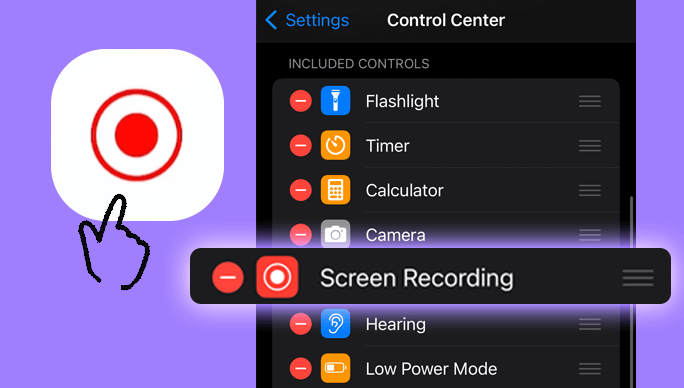

Bedava indir
Windows için
Bedava indir
Normal Mac'ler için
Bedava indir
M1, M2, M3 için



/
/